Dataloggning är en allvarlig integritetsfråga och de flesta tekniska giganter inklusive Microsoft har anklagats för det. Så det är ingen överraskning att människor har varit försiktiga med olika sekretessinställningar i Windows 10. Det har förekommit anklagelser om att Microsoft spårar användarens information i Windows 10. Det är inte förvånande med tanke på att de flesta andra tekniska giganter som Google gör det, men tack och lov är Microsoft transparent om det och har inkluderat alternativ för att inaktivera all dataloggning i Windows 10.
Idag kommer vi att informera dig om allt du kan göra för att inaktivera dataloggning i Windows 10. Tänk på att genom att följa dessa steg kommer du att se till att du inte kommer att kunna använda olika Windows 10-funktioner som Cortana, Store och mer. Så om du fortfarande är orolig för din integritet på Windows 10 och vill ha en privat Windows 10-upplevelse, följ stegen nedan:
Inaktivera dataloggning under installationen av Windows 10
Även om det finns olika inställningar som gör att du kan inaktivera dataloggning, kan du välja att inaktivera dataloggning vid själva början, det är när du installerar Windows 10. Så här kan du göra det:
1. När du installerar Windows 10 får du ett alternativ att “Anpassa”Eller använd“Expressinställningar”För integritetsalternativen.
2. Välj “Anpassa" och då stäng av alternativen som du känner kommer att skicka din privata information till Microsoft. Du kan välja att hålla vissa funktioner på som du är okej med.
3. Microsoft ber dig också att logga in med ett Microsoft- eller ett lokalt konto. Välj ett lokalt konto, om du inte vill skicka din personliga information till Microsoft. För människor som inte är medvetna är ett lokalt konto ett enkelt användarkonto som skapats för användning på en specifik Windows-dator. Vi använde enkla lokala konton för att logga in på Windows-versioner före Windows 8.
Notera:
För att ladda ner och installera Windows-appar från butiken måste du ha ett Microsoft-konto. Microsoft-konto låter dig också använda olika Microsoft-tjänster som Cortana, Outlook, OneDrive, OneNote och mer.
Metod 2: Inaktivera dataloggning via Windows 10-inställningar
Om du inte följde sekretessinställningarna under din Windows 10-installation, oroa dig inte, fartyget har inte seglat åt dig ännu. Windows 10-inställningar gör att du kan inaktivera olika sekretessalternativ som kan logga dina data när du vill.
1. Gå till “inställningar”I Start-menyn.
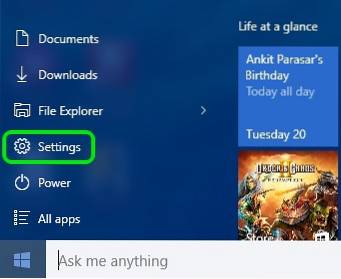
2. Klicka på “Integritet”Alternativ.
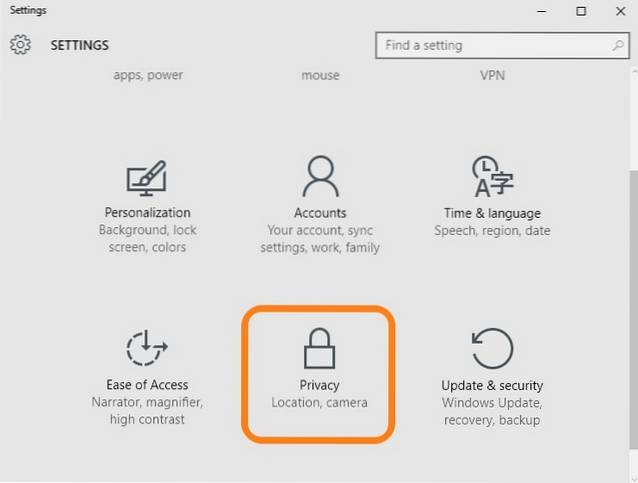
3. Här Du kan stänga av de olika sekretessalternativen som skickar data till Microsoft. Du kan stänga av ditt reklam-id, skicka data till Microsoft på din typ / keylogging, webbplatser som har åtkomst till dina data, appar som har åtkomst till dina data, plats och mer Du kan hålla vissa inställningar aktiverade om du tycker att det är okej med dig.
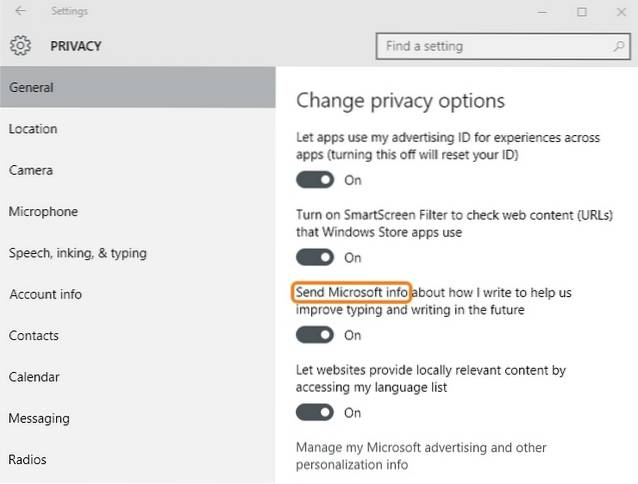
4. Gå också till ”Feedback och diagnostik”Fliken och ställ in“Återkopplingsfrekvens" som "Aldrig“. Ändra även “Skicka enhetsdata till Microsoft”Till”Grundläggande“.
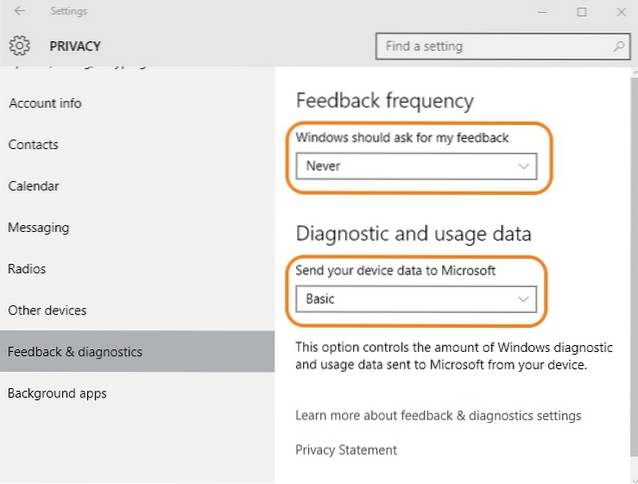
Du kan också stänga av Microsofts automatiska Windows 10-uppdateringar i Inställningar om du är orolig för nya Microsoft-uppdateringar som skulle ändra dina inställningar.
1. Gå till “Uppdatering och säkerhet" i "inställningar“.
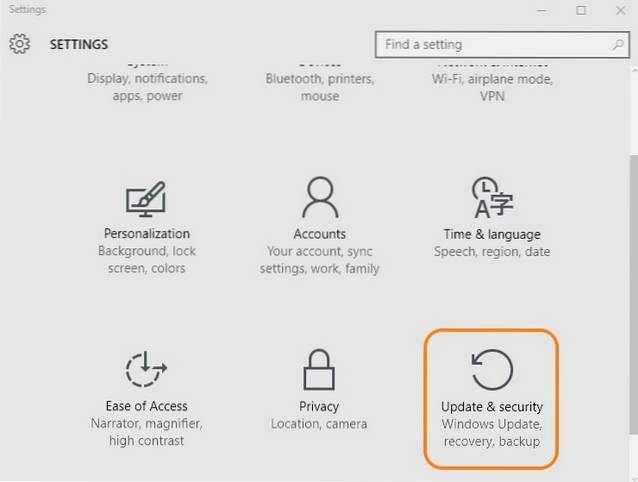
2. I ”Windows uppdateringAlternativ, klicka på “Avancerade alternativ“.
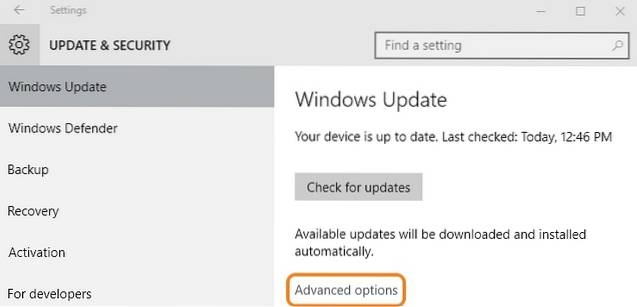
3. Klicka sedan på “Välj hur uppdateringar ska levereras“.
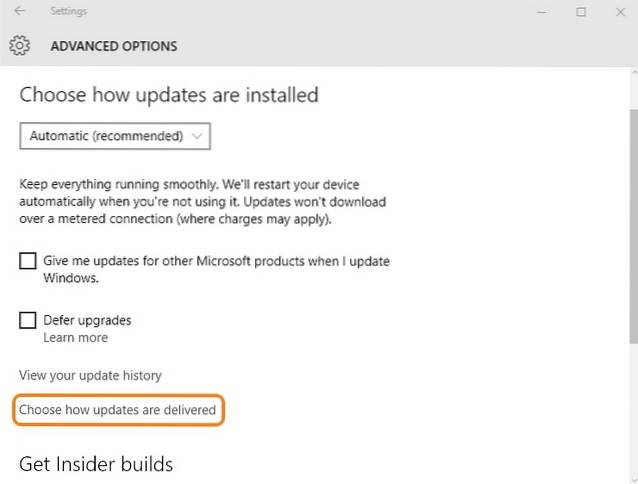
4. Stäng av uppdateringar.
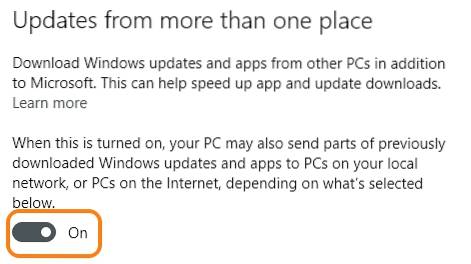
Om du inte vill att Cortana ska använda din information kan du stänga av Cortana helt och till och med kan du stänga av webbsökning i sökrutan. Om du stänger av både Cortana och webbsökning kommer sökrutan endast att vara tillgänglig för att söka efter dina PC-filer och inställningar.
1. Gå till “Tal, färgning och typning”I”Integritet" inställningar.
2. Klicka på “Sluta lära känna mig”För att rensa all din information som Cortana har samlat på enheten.
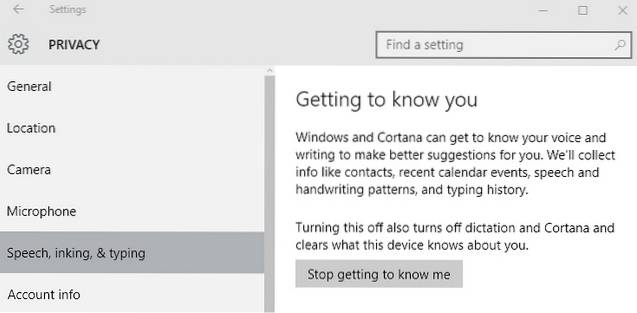
3. För att stänga av Cortana och webbsökning, gå till Cortana och klicka på hamburgermenyn längst upp till vänster och klicka på “Anteckningsbok“.
4. Klicka sedan på “inställningar“.
5. Stäng av Cortana. När du stänger av Cortana finns det ett alternativ att stänga av “Sök online och inkludera webbresultat“.
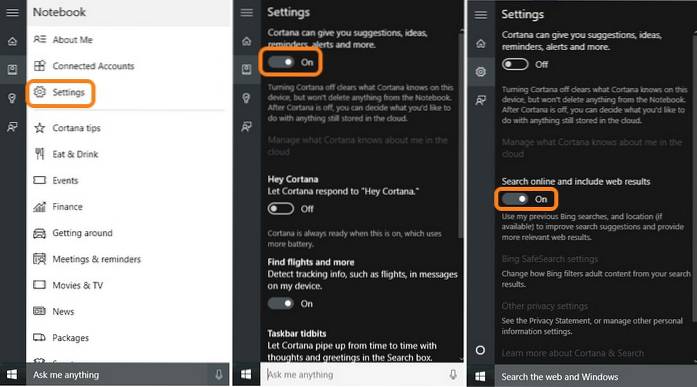
6. Viss information från Cortana sparas också i molnet. För att rensa det, klicka på “Hantera vad Cortana vet om mig i molnet“.
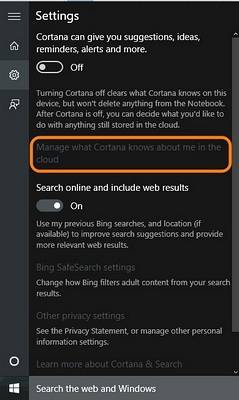
7. ”Bing-personalisering”Webbsida öppnas och du hittar en”klar”-Knappen längst ner. Klicka på knappen "Rensa" för att rensa all data i molnet.
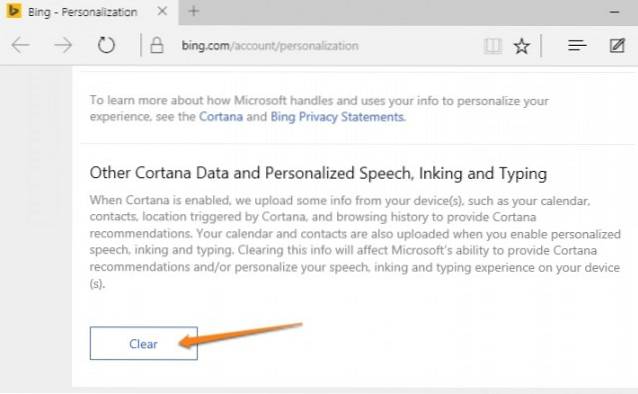
Inaktivera dataloggning i Microsoft Edge
Tillsammans med de olika Windows-inställningarna fungerar Microsoft Edge också som en datahag för Microsoft på grund av dess olika funktioner. Du kan inaktivera dataloggning i Edge enligt följande steg:
1. Öppna Edge och klicka på trepunktsmeny högst upp till höger och gå till "Inställningar".
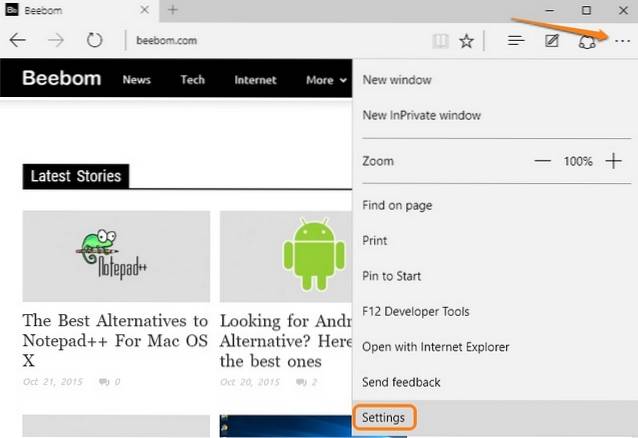
2. Bläddra ner och klicka på “Visa avancerade inställningar“.
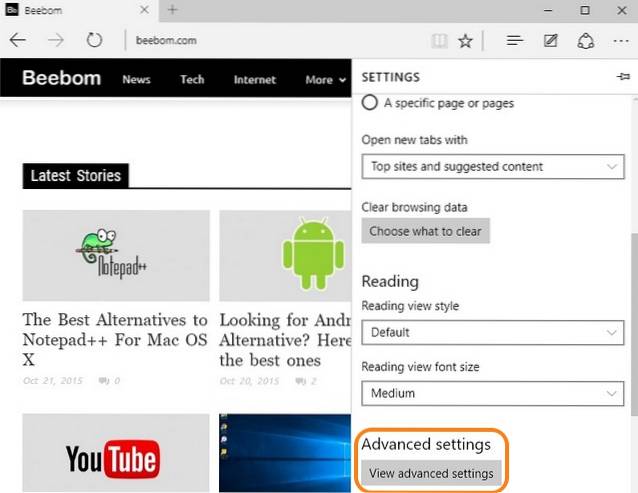
3. I avancerade inställningar, under "Sekretess och tjänsterRubrik kan du stänga av funktioner som “visa sökförslag när jag skriver", Som registrerar dina tangenttryckningar,"sida förutsägelse“,“Smart skärm“.
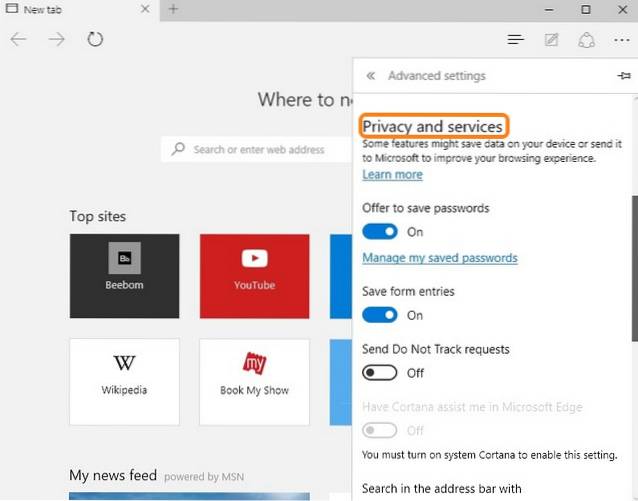
Om du inte använder Edge finns det inget att oroa sig för. Även Chrome är en datahag, så du kan använda olika andra alternativ.
SE OCH: Hur inaktiverar du spårning av Windows 10
Sammanfattningsvis är det här stegen du kan ta för att inaktivera dataloggning i Windows 10. Om du också väljer att inte använda andra Microsoft-tjänster också kan du kolla vår lista över de bästa videospelarna som Windows kan använda istället för Windows Media Spelare tillsammans med Windows Image Viewer-alternativ att använda.
 Gadgetshowto
Gadgetshowto

![Vänskap på Facebook mellan rivaliserande länder [Statistik]](https://gadgetshowto.com/storage/img/images/friendships-on-facebook-between-rival-countries-[stats]_3.jpg)

